iPhone의 Wi-Fi 비밀번호를 입력하면 iPhone에서 자동으로 Wi-Fi를 사용할 수 있습니다. 특히 복잡한 비밀번호의 경우 Wi-Fi 비밀번호를 기억하지 못하는 이유입니다. 새 Android 전화를 위해 iPhone에서 Android로 Wi-Fi 비밀번호를 공유하는 방법은 무엇입니까?
암호가 기억나지 않고 가능한 모든 방법을 시도하는 경우 쉬운 방법에 대해 자세히 알아볼 수 있습니다. Android와 iPhone 간에 Wi-Fi 비밀번호 공유. 또한 기사에서 최상의 대체 방법을 얻을 수도 있습니다.
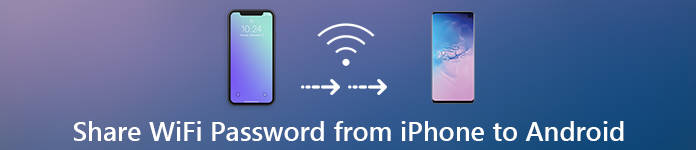
- 파트 1: QR 코드를 통해 iPhone에서 Android로 Wi-Fi 비밀번호를 공유하는 방법
- 파트 2: WPS를 사용하여 iPhone에서 Android로 Wi-Fi 비밀번호를 공유하는 방법
- 3부: iPhone에서 Android로 Wi-Fi 비밀번호를 공유하는 가장 좋은 대안
파트 1: QR 코드를 통해 iPhone에서 Android로 Wi-Fi 비밀번호를 공유하는 방법
Wi-Fi 암호용 QR 코드를 생성하기만 하면 iPhone 암호를 Android 휴대폰에 쉽게 공유할 수 있습니다. App Store의 제한 사항으로 인해 원하는 앱을 찾지 못할 수 있습니다. 이 경우 온라인 QiFi QR 코드 생성기를 대신 사용할 수 있습니다.
1단계 온라인 Wi-Fi QR 코드 생성기(https://qifi.org/)로 이동하여 네트워크 이름과 암호를 입력할 수 있습니다. "생성" 버튼을 클릭하여 WiFi용 QR 코드를 생성합니다.
2단계 iPhone으로 생성된 QR 코드의 스크린샷을 찍으세요. 카메라 롤에 QR 코드를 저장할 수 있습니다. iPhone에서 Wi-Fi 비밀번호를 공유하려면 이미지만 보내면 됩니다.
3단계 Android 휴대전화의 경우 바코드 스캐너를 다운로드하고 안내에 따라 비밀번호 없이 로그인하고 Wi-Fi 서비스에 액세스하기만 하면 됩니다.
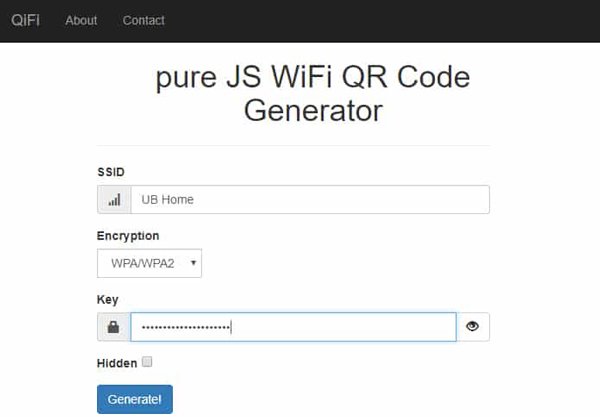
파트 2: WPS를 사용하여 iPhone에서 Android로 Wi-Fi 비밀번호를 공유하는 방법
WPS(Wi-Fi Protected Setup)는 대부분의 Wi-Fi 장치에서 사용할 수 있는 iPhone에서 Android 휴대폰으로 Wi-Fi 암호를 공유하는 데 자주 사용되는 또 다른 방법입니다. 비밀번호가 기억나지 않는 경우 아래 두 개의 버튼으로 Wi-Fi 비밀번호를 WPS와 공유하는 방법에 대해 자세히 알아보세요.
1단계 iPhone에서 Android로 WiFi를 공유하려면 Android 휴대폰에서 "설정" > "네트워크 및 인터넷" > "WiFi"로 이동하기만 하면 됩니다.
2단계 아래로 스크롤하여 "WiFi 기본 설정" 옵션을 찾은 다음 "고급"을 탭하여 "WiFi 푸시 버튼"을 탭할 수 있습니다.
3단계 Wi-Fi 라우터로 이동하여 뒷면의 WPS 버튼을 누릅니다. 두 버튼을 누르는 즉시 Android 휴대폰은 암호 없이 네트워크에 연결할 수 있습니다.
또한 홈 라우터와 Wi-Fi 클라이언트 장치가 모두 이 기능을 지원하는지 확인해야 합니다.
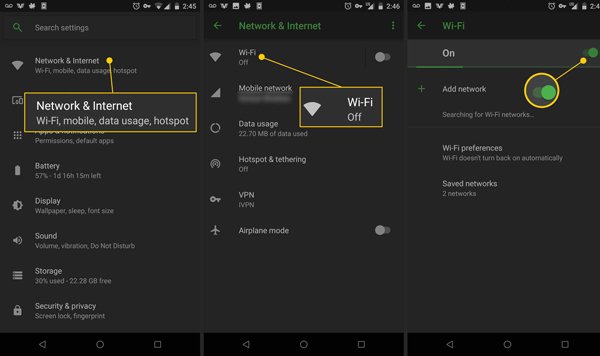
3부: iPhone에서 Android로 Wi-Fi 비밀번호를 공유하는 가장 좋은 대안
위의 해결 방법으로 iPhone에서 Android로 Wi-Fi 비밀번호를 공유할 수 없는 경우, 모비트랜스 다운로드한 파일을 iPhone에서 Android로 효율적으로 관리하고 전송할 수 있는 최고의 원스톱 전화 관리자 대안입니다.

4,000,000+ 다운로드
장치 간에 사진, 연락처, 음악 파일, 비디오 및 SMS를 전송합니다.
한 번의 클릭으로 Android 휴대폰과 iPhone 간에 파일을 전송하고 백업할 수 있습니다.
파일을 추가, 내보내기, 중복 제거 및 삭제할 수 있는 다용도 관리 도구입니다.
전화 벨소리를 만들고 HEIC 사진을 변환하는 고급 위젯.
1단계 원래 USB 케이블을 통해 iPhone과 Android 휴대폰을 모두 컴퓨터에 연결합니다. 사진을 전송해야 하는 경우 "사진" 옵션을 선택할 수 있으며 HEIC 파일 형식을 Android 휴대폰용 JPEG로 직접 변환할 수 있습니다.

2단계 그런 다음 iPhone의 다른 폴더에서 전송할 사진을 선택할 수 있습니다. 비디오, 메시지, 연락처 및 iPhone의 기타 정보를 포함하여 전송하려는 모든 파일을 선택할 수도 있습니다.

3단계 "장치로 내보내기" 버튼을 클릭하고 대상 Android 전화를 선택합니다. Android 폰과 iPhone 간에 Wi-Fi 비밀번호를 공유하는 가장 좋은 대안으로 iPhone에서 Android로 모든 파일을 전송하는 데 몇 초밖에 걸리지 않습니다.

결론
Wi-Fi 비밀번호와 함께 QR 코드를 사용하거나, WPS를 사용하여 비밀번호 없이 iPhone에서 Android로 Wi-Fi를 공유하는 경우 Wi-Fi 비밀번호를 직접 보낼 필요가 없습니다. 위의 해결 방법이 여전히 작동하지 않으면 대체 방법으로 MobieTrans를 사용하여 Android 휴대폰과 iPhone 간에 파일을 동기화할 수 있습니다. 게다가, 당신은 Wi-Fi 해커(루트 없음) 앱 Wi-Fi 비밀번호를 공유하기 위해 Wi-Fi Master Key Apk를 호출했습니다.




